Коригирайте кода за грешка Wii U 150 2031
Конзола за игри / / August 05, 2021
Щеше ли просто да се насладите на любимото си заглавие на Wii U, а след това изведнъж, вместо стартирането на играта, да получите скандалното съобщение за грешка- Код за грешка на Wii U: 150 2031? Е, това се случи в моя случай и ето как можете да се отървете от тази грешка.
Има няколко причини и случаи, в които се показва това съобщение за грешка и всички са еднакво съмнителни и объркващи. Но най-общо казано, тази грешка показва, че вашият четец на дискове не е в състояние да прочете вашия игрови диск.
Решаването на този многоизмерен проблем може да бъде мъчително за много от нас там. Но с ръководство стъпка по стъпка просто няма проблеми, които геймърите не можем да преодолеем. Така че, ако вашият Wii U показва код за грешка: 150 2031, ние имаме идеалното ръководство за вас!
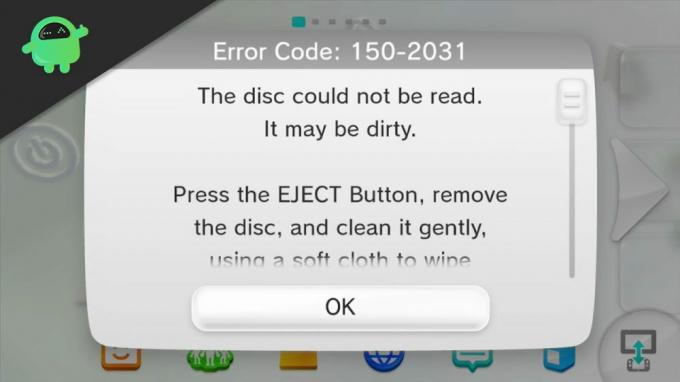
Съдържание
-
1 Коригирайте кода за грешка на Wii U: 150 2031 - Отстраняване на неизправности
- 1.1 Fix 1: Clean Game your Disk
- 1.2 Поправка 2: Почистете обектива на четеца на дискове
- 1.3 Fix 3: Превключване между Wii и Wii U режими
- 1.4 Fix 4: Проверете за системни актуализации
- 1.5 Fix 5: Рестартиране на системата
- 2 Заключение
Коригирайте кода за грешка на Wii U: 150 2031 - Отстраняване на неизправности
Това е ръководство стъпка по стъпка за това как да разрешите своя код за грешка в Wii U: 150 2031. В края на всяка стъпка ще бъдете помолени да проверите дали грешката ви е разрешена. Ако наистина е разрешен, не е необходимо да продължите с останалата част от това ръководство. Но ако грешката остане, следвайте следващите стъпки.
Fix 1: Clean Game your Disk

Това е най-честата причина, поради която вашият четец не може да прочете един конкретен диск. Първо бихме искали да ви напомним това Wii U не може да чете само дискове за игри Wii U, а не други дискове, като CD, DVD или други конзолни игрови дискове.
Затова се уверете, че вмъквате правилния вид. Освен това, ако дискът ви е сериозно повреден, тогава този метод няма да ви помогне. Но ако говорим за малки временни следи от драскотини и сухи повърхности, ние сме ви покрили.
- Вземете проблемния си диск и мека и чиста кърпа (например микрофибър).
- Можете да използвате изопропилов алкохол за почистване на пишката, тъй като той не оставя остатъци и няма да причини вреда на диска ви. Напръскайте малко количество на вашия диск.
- Започнете да търкате меката си кърпа върху диска си по прави линии от центъра към външния ръб. Забележка: Моля, не търкайте в кръгове, тъй като това може да причини непоправими щети на вашия диск.
- След това оставете диска да изсъхне за 5-10 секунди в зона, свободна от прах.
- Сега поставете диска отново във вашия четец и вижте дали съобщението за грешка е изчезнало сега. Ако грешката продължава, преминете към стъпка 2.
Поправка 2: Почистете обектива на четеца на дискове

Този метод е приложим, ако вашият Wii U показва код за грешка 150 2031 за всичките ви игри. За да почистите обектива на Wii U, използвайте своя Комплект инструменти за почистване на обектива Wii U и следвайте инструкциите, написани върху него. И не забравяйте да направите това в зона, където конзолата е добре вентилирана. Ако нямате инструмент за почистване на обективи Wii U от Amazon или eBay.
Но ако сте обучен професионалист или сте изпълнявали тази процедура преди, можете да почистите обектива Wii U с микрофибърната си кърпа, като разглобите дисковия четец.
След като изпълните тази процедура, включете Wii U и пуснете някой от дисковете за игри. Ако проблемът не е решен или тази стъпка не е била приложима във вашия случай, преминете към стъпка 3.
Fix 3: Превключване между Wii и Wii U режими
Този сценарий възниква, когато вашата конзола Wii U показва код за грешка 150 2031 в случай на всички игри Wii. Като цяло, когато вмъкнете Wii игра във вашия Wii U, тя автоматично стартира Wii режим. Но изглежда, че в този случай ще трябва да превключвате режимите ръчно. За да превключите Wii U в режим Wii, следвайте тези стъпки-
Стъпка 1: Използване на вашия Wii U Remote, задръжте курсора на мишката върху Wii Botton в долния ляв ъгъл на екрана> натиснете A за да отворите менюто с опции Wii U.

Стъпка 2: Сега задайте режима като Wii режим от даден списък с опции.
Стъпка 3: След като направите това, поставете своя Wii диск, за да видите дали проблемът е разрешен. Ако не, следвайте стъпка 4.
Fix 4: Проверете за системни актуализации
Ако вашата система не е актуална с най-новия фърмуер, който идва с вашите редовни системни актуализации, някои от вашите игри ще причинят код за грешка: 150 2031. Тази ситуация може да бъде преодоляна, като просто актуализирате вашата конзола и я рестартирате. Следвайте тези стъпки, за да актуализирате системата си -
Стъпка 1: Задръжте курсора на мишката Системни настройки в менюто Wii U с помощта на Wii U Remote и> след това натиснете A.
Стъпка 2: Превъртете напред и намерете Актуализация на системата > тогава натиснете A.
Стъпка 3: След това натиснете A на Update, за да започнете актуализацията.
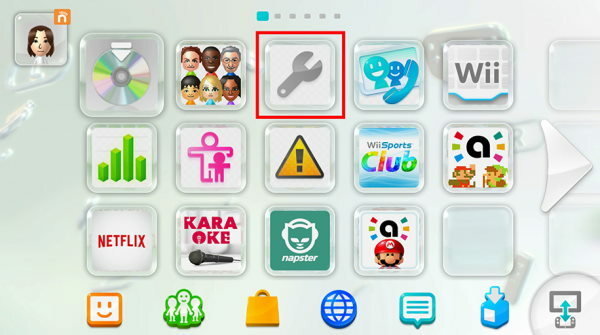
Стъпка 4: Ако се получи съобщение, че системата ви вече е актуална> натиснете OK и не е необходимо да актуализирате, преминете към стъпка 5.
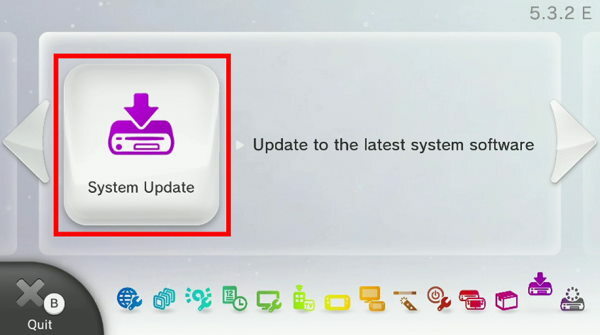
Стъпка 5: Ако показва версия, можете да инсталирате, да следвате процедурата и да актуализирате вашата система. След като покаже, че системата ви е актуална> натиснете Ok.
Стъпка 6: Рестартирайте конзолата и задействайте играта. Ако грешката все още не е разрешена, следвайте стъпка 5.
Fix 5: Рестартиране на системата
Ако проблемът ви все още не е разрешен, това е последното нещо, което можете да направите сами на вашата конзола. Следвайте тази стъпка само ако сте изпробвали всички методи по-горе и не са работили.
Забележка
Не забравяйте да премахнете диска си за игри, преди да рестартирате системата си, или това може да доведе до други нежелани грешки.
Стъпка 1: Натиснете веднъж бутона за изваждане, за да извадите диска.
Стъпка 2: Натиснете и задръжте бутона за захранване, докато конзолата ви се изключи и светлината стане червена> сега изключете адаптера за променлив ток Wii U.

Стъпка 3: Изчакайте няколко минути, след това го свържете обратно> Натиснете бутона POWER и го включете.
Стъпка 4: Поставете отново диска за игра и вижте дали грешката е разрешена.
Заключение
Досега вашата грешка трябва да бъде разрешена. Ако не, тогава ще трябва да се свържете с Wii U Грижа за клиентите. Но преди това трябва да проверите дали Wii U конзолата и играта, която се опитвате да стартирате, е от същия регион. Можете да направите това, като проверите регионалния код на вашия игрови диск и този на вашата конзола.
Ако вече не знаете регионалния код на вашата конзола Wii U, тогава можете лесно да проверите това, като отворите Системни настройки> проверка на версията на системата в горния десен ъгъл. Е означава ЕС, U за НАС, и J е за Японски.
Избор на редакторите:
- Как да коригирам грешка в PS4 SU-30625-6
- Коригирайте съобщението за грешка на Nintendo Switch 2002-3537
- Как да деактивирам известията за постижения на Xbox в Windows 10
- Как да коригирам грешката на PS4 Remote Play 0x80001FFF
- Най-добрите Fortnite контролери за телефони с Android
Rahul е студент по компютърни науки с голям интерес в областта на технологиите и темите за криптовалута. Той прекарва по-голямата част от времето си или в писане, или в слушане на музика, или в пътувания до невиждани места. Той вярва, че шоколадът е решението на всичките му проблеми. Животът се случва и кафето помага.



